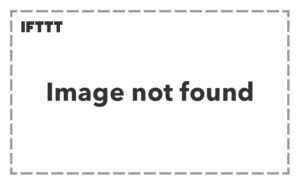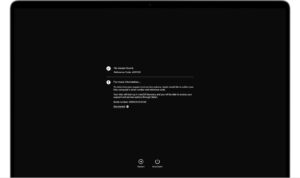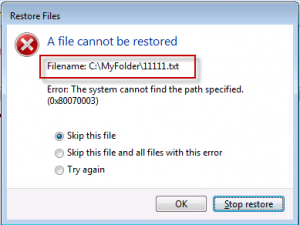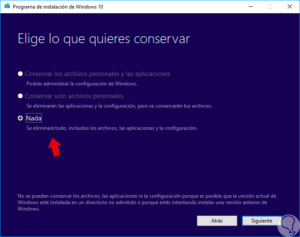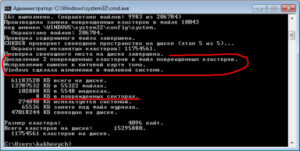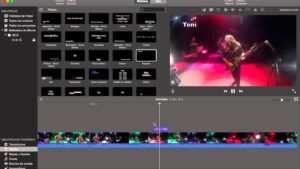Todos conocemos este problema: encendemos nuestra PC con Windows y, en lugar de la pantalla de inicio familiar, no vemos nada más que una pantalla negra con algún tipo de mensaje de error críptico. La mayoría de los usuarios de PC se sienten impotentes en tal situación y no saben qué hacer. La siguiente forma le dará algunos consejos útiles sobre cómo recuperar una PC con Windows que no se inicia correctamente.
En primer lugar, debe verificar que la PC esté conectada correctamente, que tenga energía y que todo el hardware básico funcione correctamente. El disco duro debería acelerarse y las luces LED deberían encenderse.
Además, debería obtener una imagen en su pantalla. De lo contrario, debe verificar que el cable del monitor esté bien conectado al puerto de la tarjeta gráfica y al propio monitor. Una vez que haya hecho eso, lo siguiente de lo que debe preocuparse es si va a ir a la pantalla del BIOS. De lo contrario, probablemente tenga un problema de hardware, como un problema con la RAM o un error de la placa base. Si puede ver la pantalla del BIOS, debe tocar Eliminar o una tecla de función, por ejemplo, F8 o F10, para ingresar al BIOS y restablecerlo a la configuración predeterminada. Si instaló hardware recientemente o cambió la configuración en el BIOS, es mejor restaurarlos a su estado original. Luego, si está seguro de que la configuración del BIOS es correcta, debe prestar atención al mensaje de error generado por Windows y durante el inicio.
En este punto, dependiendo de la naturaleza del mensaje de error, tiene varias opciones. Si el mensaje de error está relacionado con la configuración del gestor de arranque, probablemente tenga una buena posibilidad de solucionarlo utilizando una de las poderosas herramientas de software de recuperación de Windows disponibles en la actualidad, como Spotmau Power Suite 2010. Es un paquete de software completo que puede ser considerado el último disco de inicio de Windows. Contiene herramientas para restaurar la sección de inicio de Windows, reparar particiones de Windows, recuperar contraseñas perdidas, recuperar datos eliminados y mucho más.
La forma en que usa la herramienta es obtener una imagen del CD y crear un CD de arranque desde el cual luego puede ver su PC y recuperar su sistema Windows, o realizar cualquier otra tarea de mantenimiento y reparación.
Después de iniciar desde él, verá un menú con una selección de opciones. Para recuperar un sistema Windows sin problemas de hardware, puede seleccionar la tercera opción desde arriba (recuperar Windows) y elegir la versión de Windows que tiene. El resto se hace automáticamente.
También puede usarlo para hacer una copia de seguridad de los datos en la partición de su sistema, si no tiene el CD original de Windows a mano, o para recuperar una contraseña de administrador de Windows perdida.